之前我们在做织梦程序的时候会有栏目增加英文名称和缩略图,那么pbootcms如何给栏目增加字段呢?本文介绍了pbootcms添加栏目字段,大家知道PbootCMS后台栏目编辑里面默认只有名称和副名称,这个时候这个就很重要了,接下来就来一起操作下如何添加栏目字段,其他栏目自定义字段也可以参考操作。
下面来说说方法:
1、找到栏目编辑页面添加栏目描述输入框代码,这里新字段命名为 sortdesc
打开对应路径页面 /apps/admin/view/default/content/contentsort.html
①第一处,新增栏目位置,第192行(栏目副名称后面)新增代码
01 | <div class="layui-form-item"> |
03 | <label class="layui-form-label">栏目简介</label> |
05 | <div class="layui-input-block"> |
07 | <textarea name="sortdesc" placeholder="请输入栏目简介" class="layui-textarea"></textarea> |
|

②第二处,编辑栏目位置447行左右,在{if([$mod])}字眼后面找到栏目副名称并在它后面增加
01 | <div class="layui-form-item"> |
03 | <label class="layui-form-label">栏目简介</label> |
05 | <div class="layui-input-block"> |
07 | <textarea name="sortdesc" placeholder="请输入栏目简介" class="layui-textarea">{$sort->sortdesc}</textarea> |
|

2、打开栏目控制器文件\apps\admin\controller\content\ContentSortController.php
①栏目新增方法add()里增加新字段,找到subname在其下方写个一样写法的代码,总共3处。


②栏目修改方法mod()里增加新字段,同样找到subname在其下方写个一样写法的代码,总共2处。


3、数据库里操作栏目表ay_content_sort,新增栏目描述字段sortdesc
用Navicat Premium打开网站的数据库,然后双击数据库进去,接着右击栏目表ay_content_sort选择设计表

点击添加字段,并填写下方一致,然后保存

以上操作完后,现在就可以去后台测试了,新增和编辑都要测试一遍。








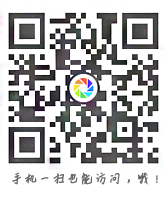


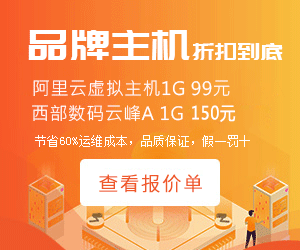
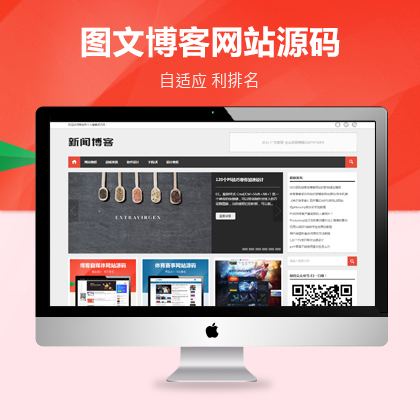
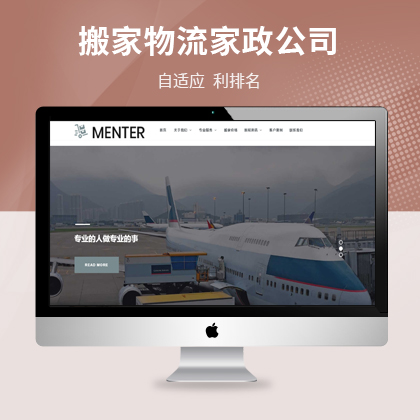


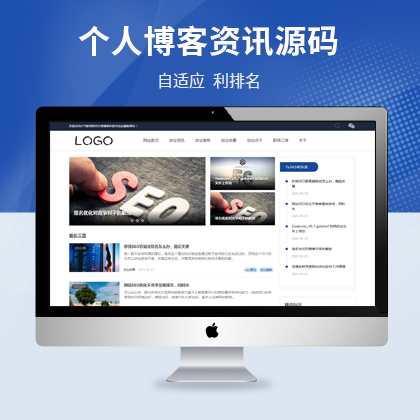

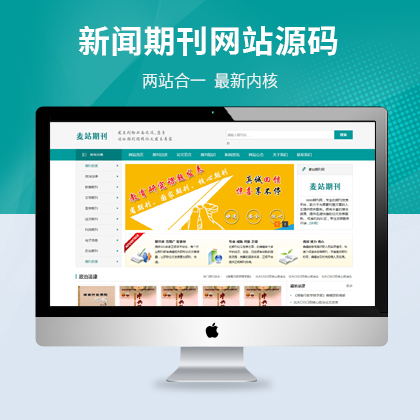
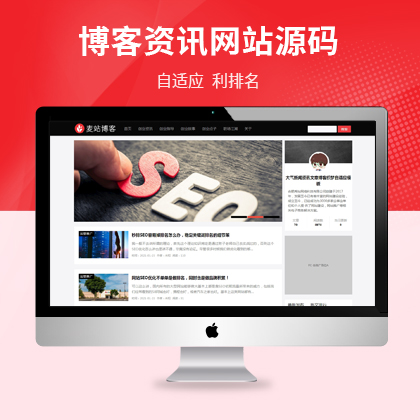








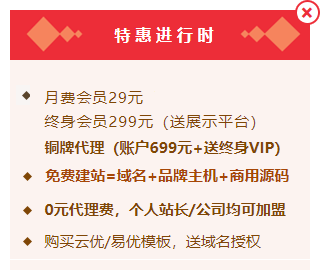
发表评论
评论列表(0条)